GCC的安装教程
GCC简介
GCC编译器通常在Linux系统下使用,一般来说大部分发行的系统会默认安装,GCC编译器使用gcc指令在终端进行shell操作。
对于新接触Linux的朋友来说,简单的在Windows中练习过渡一下应该就足够了。(我就是因为Virtual Box 安装Ubuntu失败,这么做的!!!)。
结合网上信息,列出如下步骤
1.下载MinGW …exe文件
MinGW - Minimalist GNU for Windows Files 下拉地址
网址页面如图:
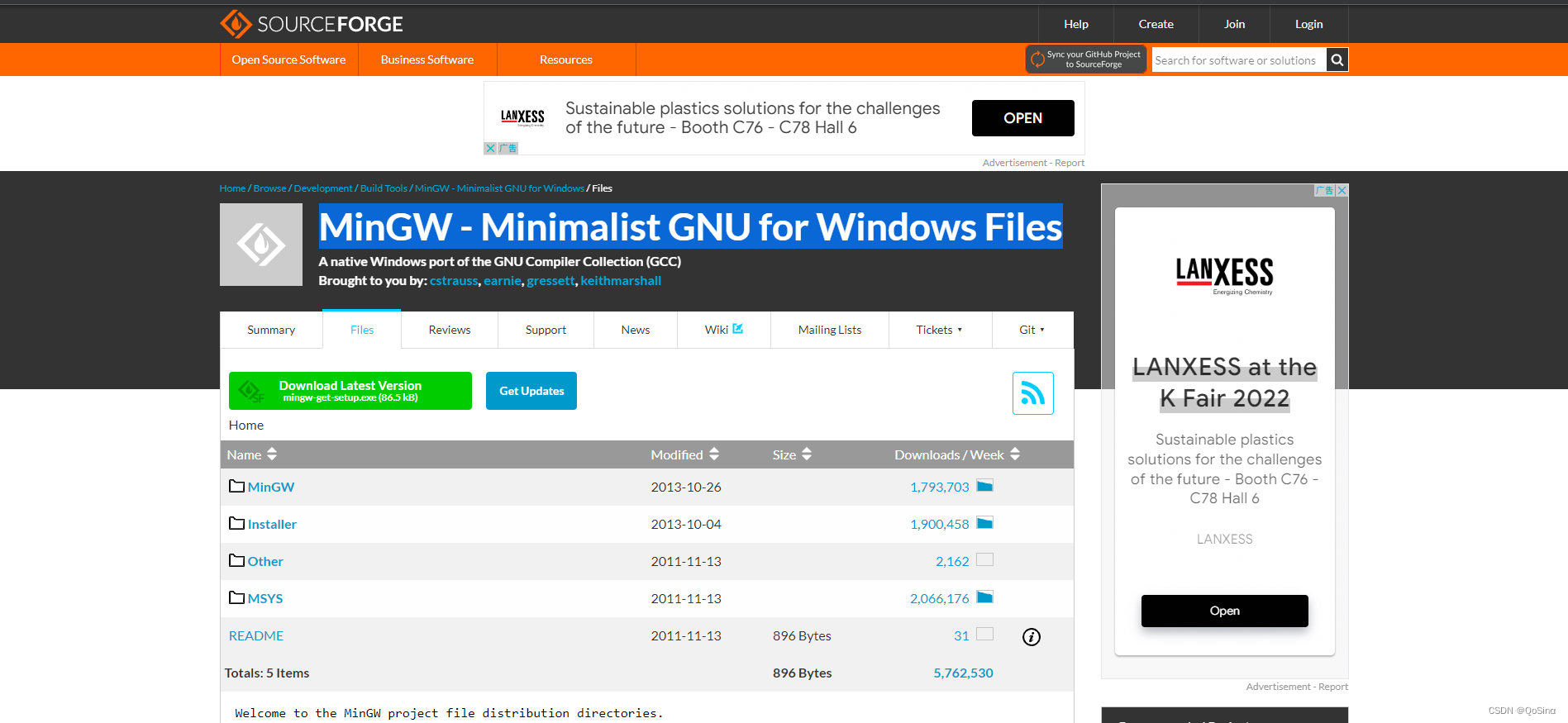
然后点击Download Latest Version:

等待5秒,

.exe文件下载后建议安装在C盘外,单独创建一个文件。如:D:\MinGW
2.安装
exe文件下载好后,打开会弹出下面弹窗:

点击Install,后续操作连续点击continue。
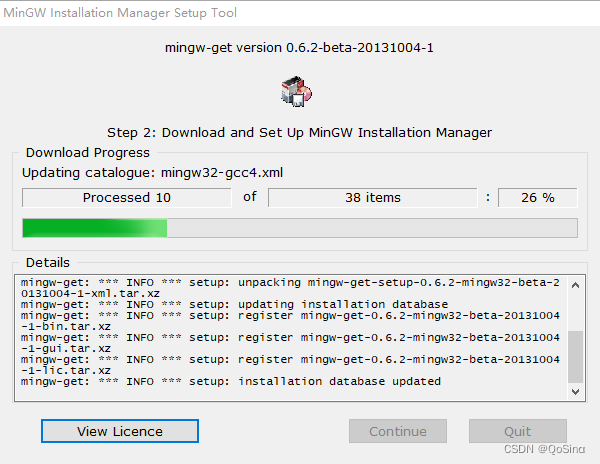
安装完成后,会跳出MinGW Installation Manager 界面(界面有些许不同,只要弹出此窗口即安装成功):
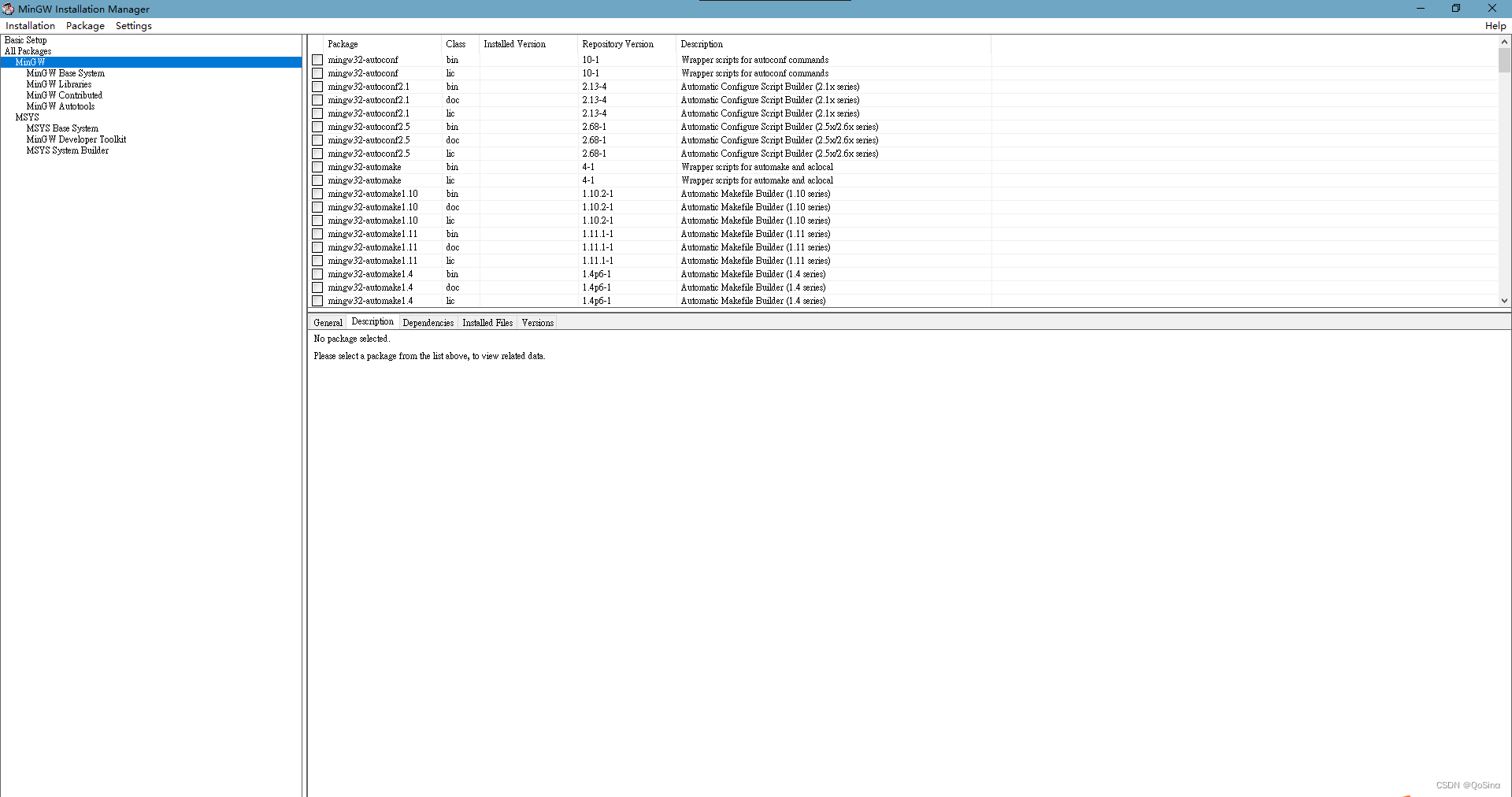
3.配置环境变量
右键点击 【我的电脑】,然后点击【属性】,选择【高级系统设置】,在弹出的窗口中选择【环境变量】,然后再新弹出的窗口选择【系统变量】中的【path】,双击后点击【新建】,将刚才安装的MinGW…exe文件的地址复制并粘贴到新建的变量栏中,如:D:\MinGW\bin。(建议像我这样安装)





4.测试MinGw安装是否成功
点击【Win+r】,输入cmd,【Enter】进入控制面板,输入mingw-get 指令,弹出MinGw…Manager窗口即证明安装成功,然后关闭窗口,以防报错。
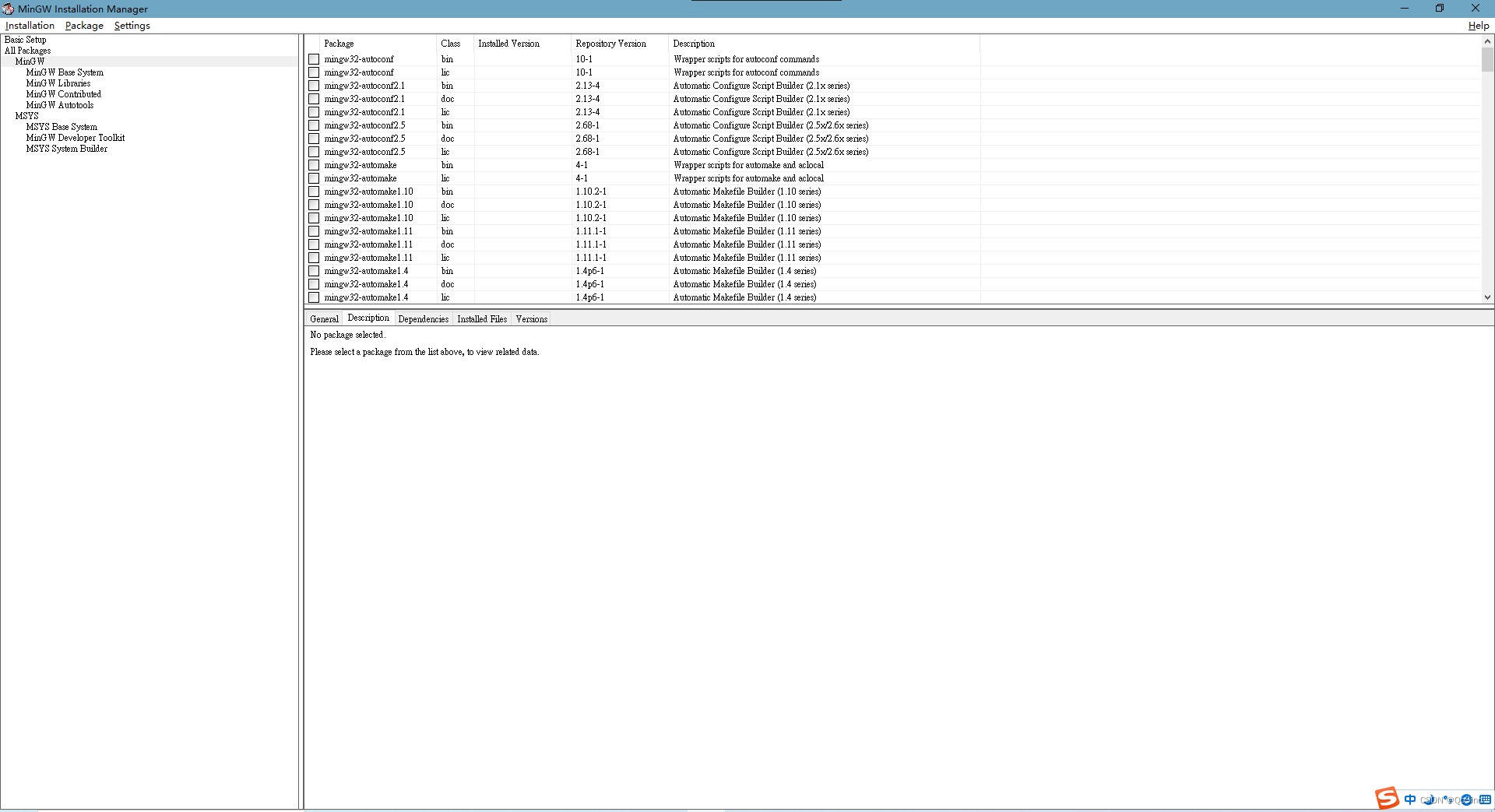
5.安装gcc
在cmd窗口输入指令:mingw-get install gcc (切记一定要关闭MinGw Installation Manager 窗口,否则会出现如下错误)。

正确安装信息如下:
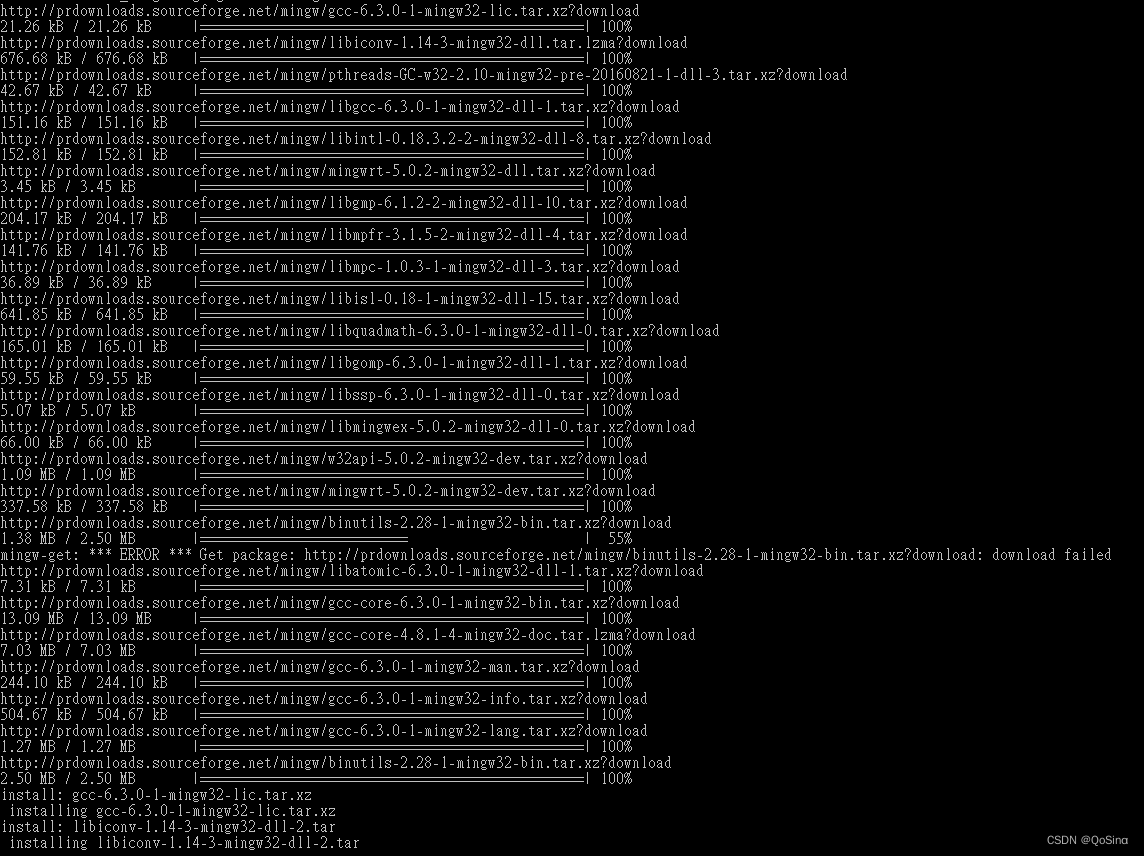
安装完成后,在cmd控制面板输入指令:gcc -v 对安装的gcc进行查看,如下图显示,即为安装成功。

总结
以上就是Windows下的gcc安装步骤,按照上述步骤一步步执行,应该不会有太大问题,如非必要,建议大家直接选择系统默认的版本,否则可能造成不必要的麻烦,希望能够帮到各位。